如何用CAD画圆形图案?相信不少初学者对此问题都很感兴趣,那么CAD怎么画出圆形图案呢?下面就针对这个问题给大家分享一下,如何用CAD画圆形图案的方法,希望能帮助到大家,感兴趣的小伙伴可以关注了解下。
方法/步骤
第1步
打开CAD图标.
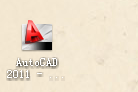
第2步
打开CAD之后的界面是这个样子的。
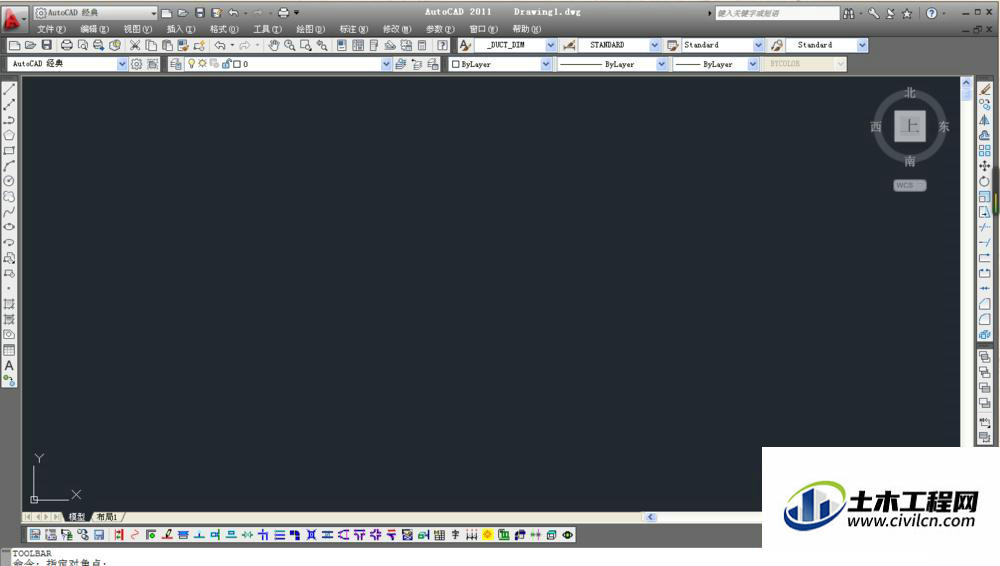
第3步
然后咱们要画圆的画,有两种方法,一种是在软件页面上找画圆的图标,一种是用快捷键。
第4步
一:找图标。点开之后,在你想要画圆的地方,鼠标十字架为圆心想画多大的就拉多大的距离。
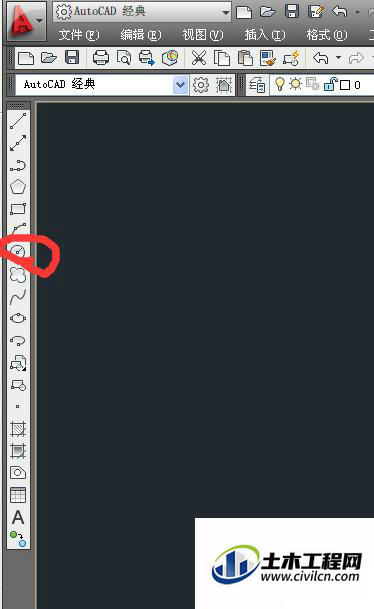
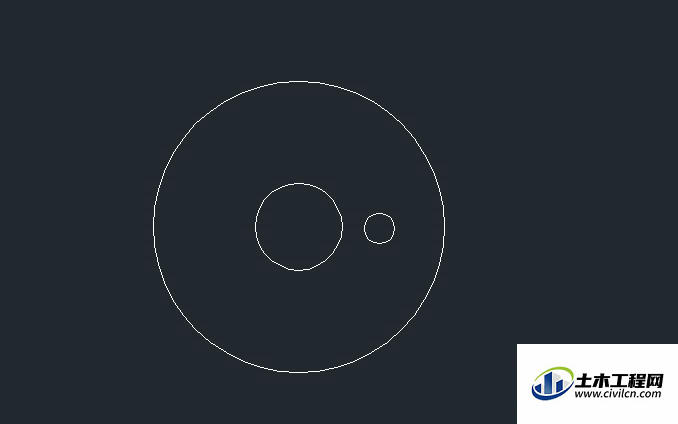
第5步
二:用快捷键。输入法调成字母的,按c键,按空格,然后鼠标十字光标就可以选中地方画圆了。

第6步
然后想画多大画多大,想画几个画几个。如果想要直径或者半径确定的圆呢,就按c之后按空格,再按d,然后输入数字就可以了。
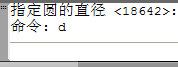
![]()
温馨提示:
以上就是关于“怎么用CAD画圆形图案?”的方法,还不太熟悉的朋友多多练习,关注我们,帮你解决更多难题!
